選ぶべきGRCの料金プランと導入方法を解説。
他の順位チェックツールとの比較や、PC版GRCとモバイル版GRCのどっちがオススメかも解説しています。
なお、結論としてオススメの料金プランは月495円のベーシックか月990円のスタンダードになります。
さらに、GRCにはPC版とモバイル版がありますが、オススメはPC版です。
なぜそう判断しているのか詳しく解説していきますので、GRCの料金プランなどに迷っている方は、ぜひ最後まで見ていって下さいね。
これからYahoo!検索エンジンが変わるかもしれないこと、AIの台頭でBingが伸長してくることを考慮したベストな選び方ができることでしょう。
\ 安くて使いやすいオススメの順位チェックツール /
※10日間の無料期間もあります

この記事を書いた人
ブログ最高月25万円。SNS最高日給12万円。Twitter(X)フォロワー16,000人。ブログとSNSとSEOとAIがすき。MENSA会員。15この有料テーマを使い、テーマ制作もしてみた自称テーマおたく。

この記事を書いた人
ブログ最高月25万円。SNS最高日給12万円。Twitter(X)フォロワー16,000人。ブログとSNSとSEOとAIがすき。MENSA会員。15この有料テーマを使い、テーマ制作もしてみた自称テーマおたく。
GRCの料金プランと特徴|おすすめは2つだけ
| 項目 | ベーシック | スタンダード | エキスパート | プロ | アルティメット |
|---|---|---|---|---|---|
| 月払い料金 | 495円/月 | 990円/月 | 1,485円/月 | 1,980円/月 | 2,475円/月 |
| 年払い料金 | 4,950円/年 (2ヶ月分お得) | 9,900円/年 (2ヶ月分お得) | 14,850円/年 (2ヶ月分お得) | 19,800円/年 (2ヶ月分お得) | 24,750円/年 (2ヶ月分お得) |
| URL数 | 5 | 50 | 500 | 5,000 | 無制限 |
| 検索語数 | 500 | 5,000 | 50,000 | 500,000 | 無制限 |
| 上位追跡 | 5 | 50 | 500 | 5,000 | 無制限 |
| おすすめ度 | 記事数200まで の方におすすめ | 記事数200以上 の方におすすめ | 企業向け | 企業向け | 企業向け |
GRCの料金プランは5つありますが、個人ブロガーレベルでは「ベーシック」か「スタンダード」プランで十分です。
それ以上となると正直オーバースペックというか、5,000キーワード以上登録することもないと思います。
実際、当サイトは300記事ほどありますが、スタンダード(5000キーワード)でも全然余裕です。なんなら600キーワードくらいしか登録してません(笑)
ちなみに、年払いだと2か月分お得になります。
 ヒナキラ
ヒナキラ年払いはめっちゃお得ですよ!
ただGRCの料金は安いので、まずは月払いから使ってみるといいかもしれませんね。
選び方としては、記事数200までならベーシック、200以上ならスタンダードでいいかと思いますよ。
\ 安くて使いやすいオススメの順位チェックツール /
※10日間の無料期間もあります
月払いプラン料金比較|GRCと類似チェックツール
| キーワード数 | GRC | Nobilista | ランクトラッカー | GMO順位チェッカー |
|---|---|---|---|---|
| 100キーワード | 495円 | 990円 | 月払いプランなし | 485円 |
| 300キーワード | 495円 | 1,980円 | - | 980円 |
| 500キーワード | 495円 | 2,970円 | - | 980円 |
| 1,000キーワード | 990円 | 5,990円 | - | 980円 |
| 2,000キーワード | 990円 | 要相談 | - | 1,485円 |
| 3,000キーワード | 990円 | 要相談 | - | 1,485円 |
| 5,000キーワード | 990円 | 要相談 | - | 1,485円 |
結論、月払いプランでの料金はGRCがダントツ安いですね。登録キーワード数ごとの料金は上記のとおり。
僕は5,000キーワードまで登録できるスタンダードプランを使っていますが、コレで十分すぎますね。まだ1/10くらいしか使えてませんし(笑)
Nobilistaは、スマホでも見られますけど高い。Rank TrackerもGMO順位チェッカーも、比較すると高いですね。
GRCは料金が安いのに順位チェックに関する機能は最高レベル。順位チェックツールとしては最高のツールといっても過言ではないかと。
年払いプラン料金比較|GRCと類似チェックツール
| キーワード数 | GRC | Nobilista | ランクトラッカー | GMO順位チェッカー |
|---|---|---|---|---|
| 100キーワード | 4,950円 | 年払いプランなし | 16,999円 | 4,884円 |
| 300キーワード | 4,950円 | - | 16,999円 | 9,768円 |
| 500キーワード | 4,950円 | - | 16,999円 | 9,768円 |
| 1,000キーワード | 9,900円 | - | 16,999円 | 9,768円 |
| 2,000キーワード | 9,900円 | - | 16,999円 | 14,916円 |
| 3,000キーワード | 9,900円 | - | 16,999円 | 14,916円 |
| 5,000キーワード | 9,900円 | - | 16,999円 | 14,916円 |
上記は年払いプランでの料金比較になります。
GRCとGMO順位チェッカーは、月払いプランよりも2か月分安いのでお得です。



GRC、年払いにすると安すぎレベル・・・。
SEOのプロや有名ブロガーもこぞって使用しているツールなのに、この料金は破格ともいえます。
ただ、唯一のデメリットとしてMacでは使いにくいので、Macの方はNobilistaやランクトラッカー、GMO順位チェッカーのどれかがおすすめです。
GRC・GRCモバイル・GRC-Wの違い
GRCには、基本モデルのGRCと、GRCモバイル、GRC-Wという3種類があります。
違いをまとめると、下記のとおりです。
| 項目 | GRC | GRCモバイル | GRC-W |
|---|---|---|---|
| 順位チェック の対象範囲 | PCの検索順位 (日本のGoogle) | モバイルの検索順位 (日本のGoogle) | 海外の検索順位 (海外のGoogle) |
| 対応ブラウザ | Google・Yahoo!・Bing | Google海外版 | |
| 機能の特徴 | すべての機能を使える | 機能制限あり | 海外むけ |
| おすすめ度 | 一番おすすめ! | スマホ流入が多いなら | 海外むけサイトなら |
基本的には「GRC」を選んでおけばOKです。
スマホ流入が多い場合にはGRCモバイルもありですが、PCでの検索結果とモバイルの検索結果はそんなに大きくは変わらないので、PC版(GRC)でいいかなと。
ちなみに、2025年3月まではYahoo!の検索エンジン技術についてはGoogleのものを使用しますが、これが変更になる可能性があります。さらにChatGPTの台頭によりBingの利用者が増えてくる可能性もあります。
つまり、Google以外の検索順位もチェックできた方がいい、というわけですね。それに、複数サイト運営することも考えると、やはりGRC(PC版)がおすすめですね。
\ 安くて使いやすいオススメの順位チェックツール /
※10日間の無料期間もあります
GRCの導入方法|購入からライセンスキー登録まで
GRCの導入方法を解説します。
では、GRCライセンスの購入方法を解説していきます。
まずは「GRC公式サイト」にアクセスしましょう。


①トップページよりGRCの「ライセンス購入」をタップ。
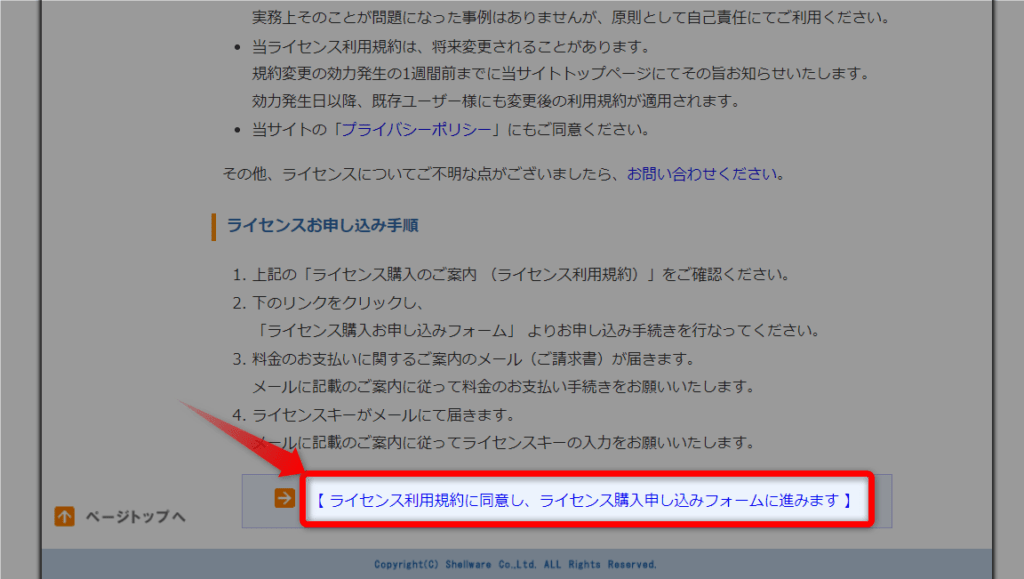
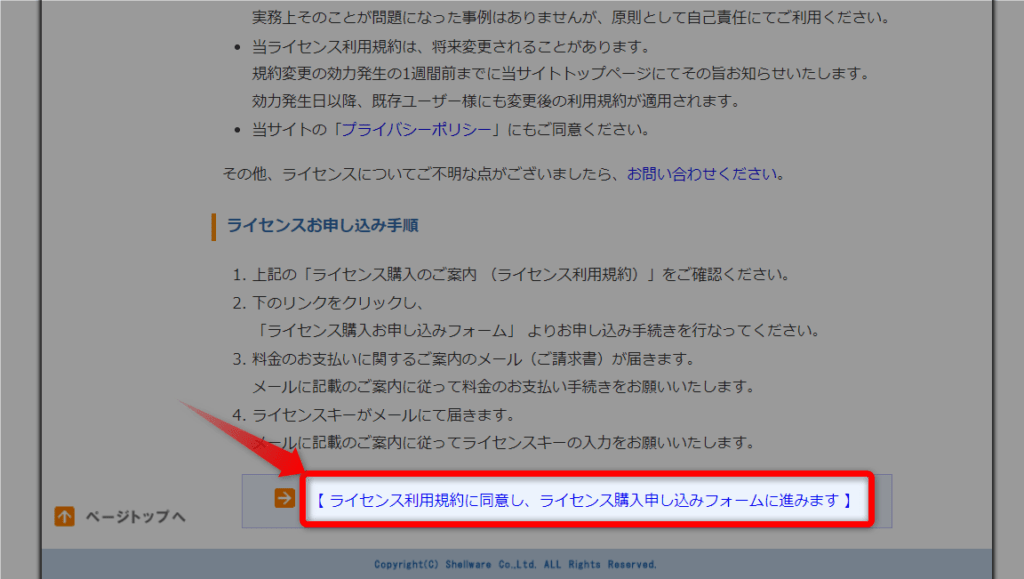
②「ライセンス購入申し込みフォームに進みます」をタップ。
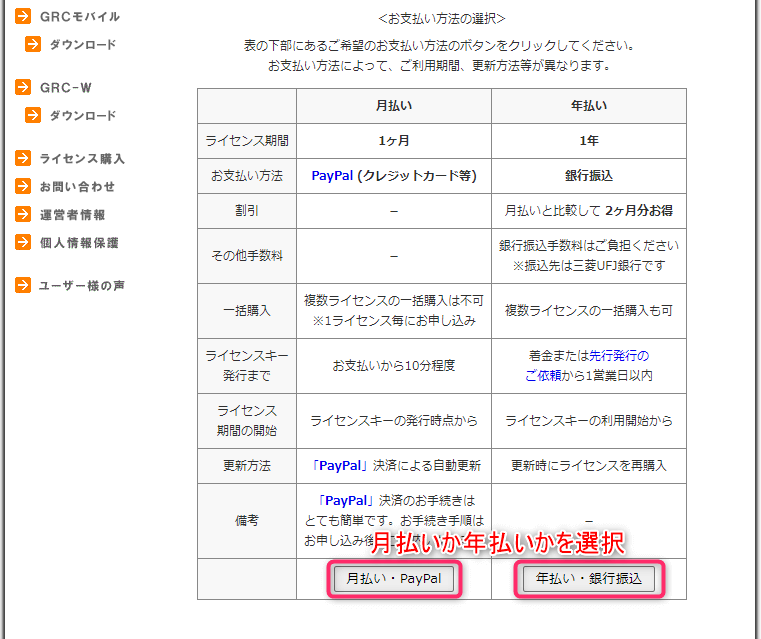
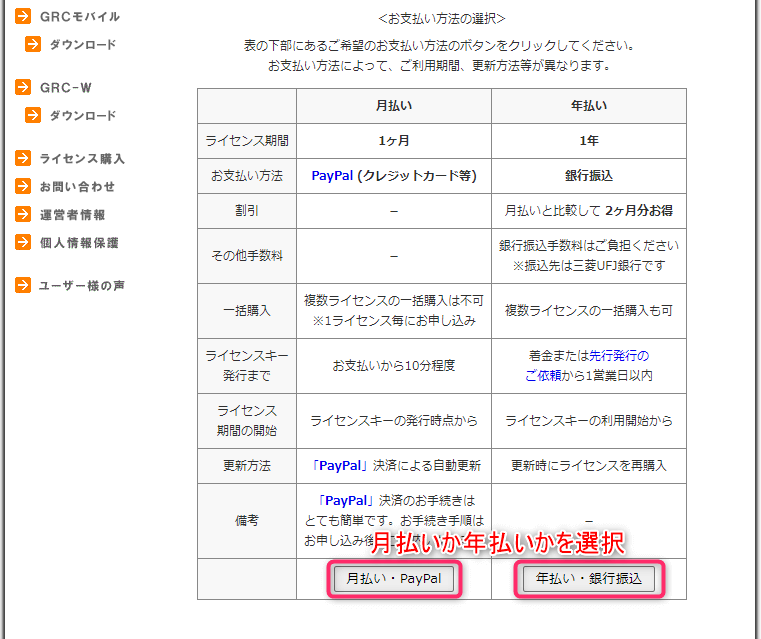
③「月払い」か「年払い」かを選択する。(年払いの方が2か月分お得です)
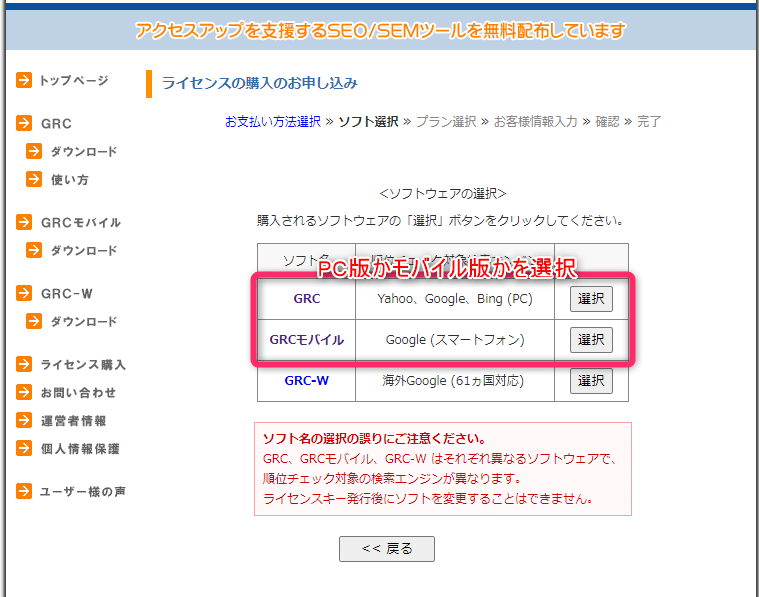
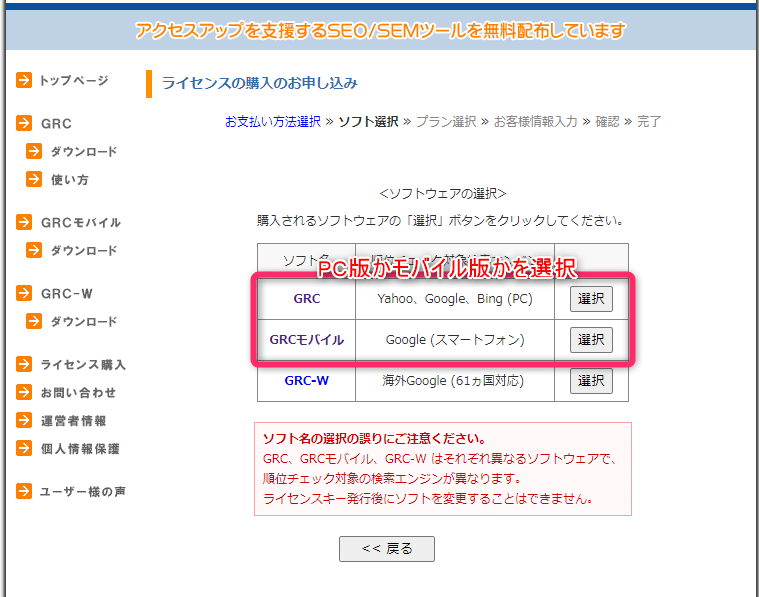
④「GRC(PC版)」か「GRCモバイル」かを選択する。
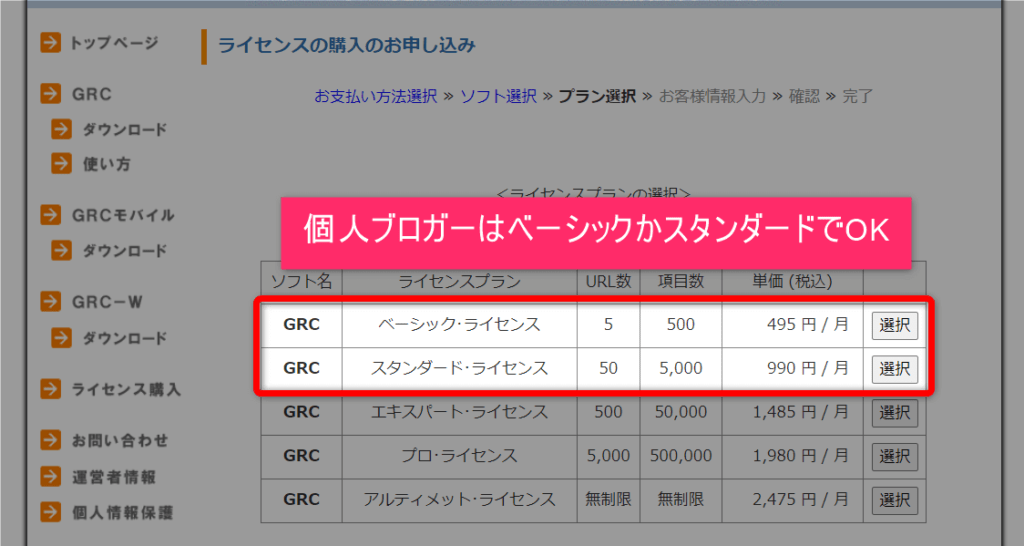
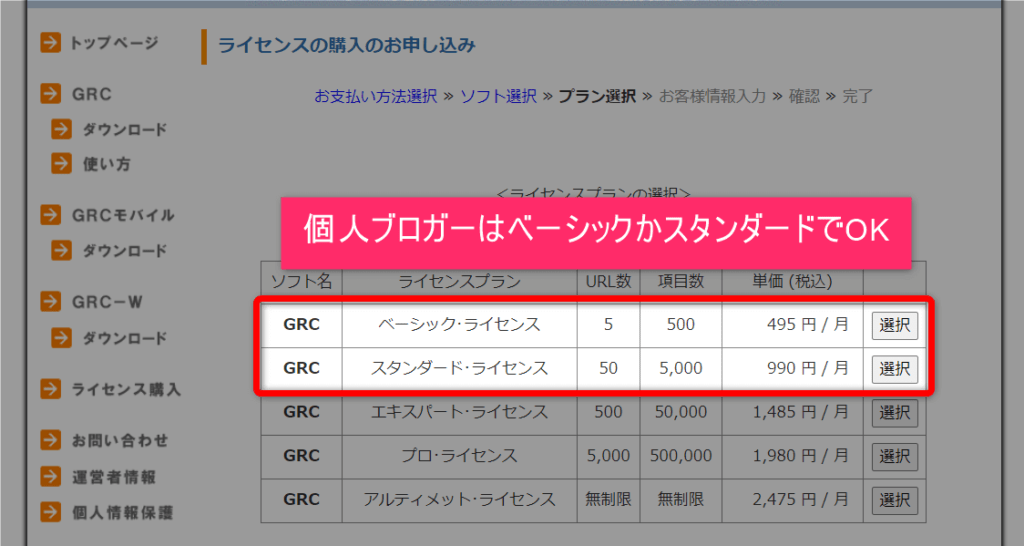
⑤料金プランを選択する。
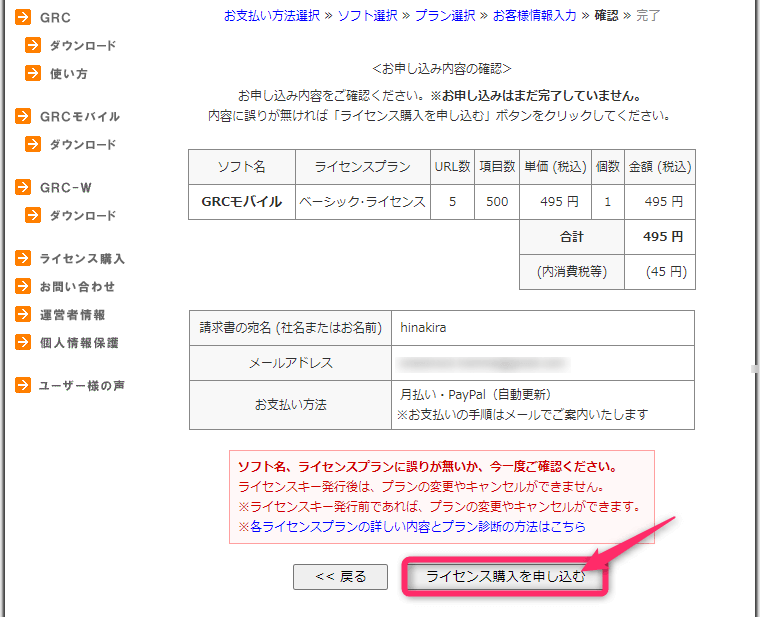
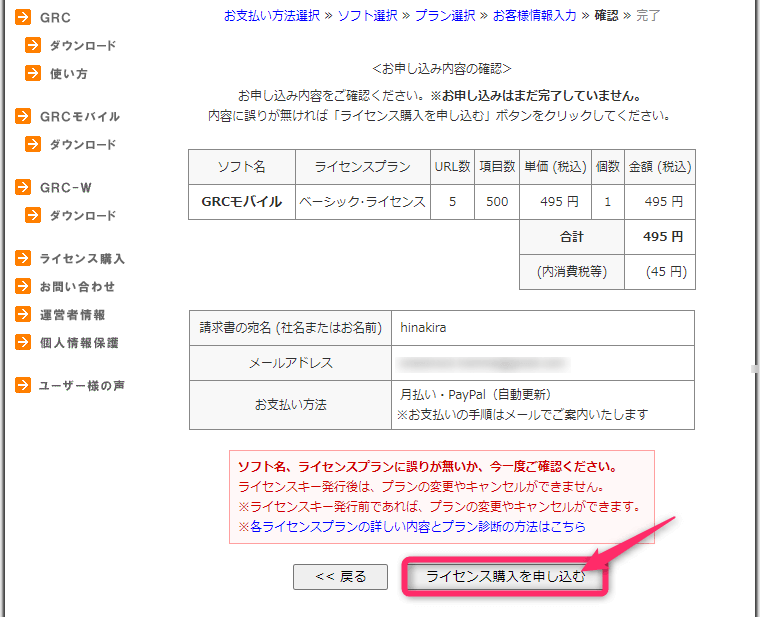
⑥各種情報を登録したあと、「ライセンスを申し込む」をタップして、申込み完了。
次に、GRCのアプリをインストールしていきます。
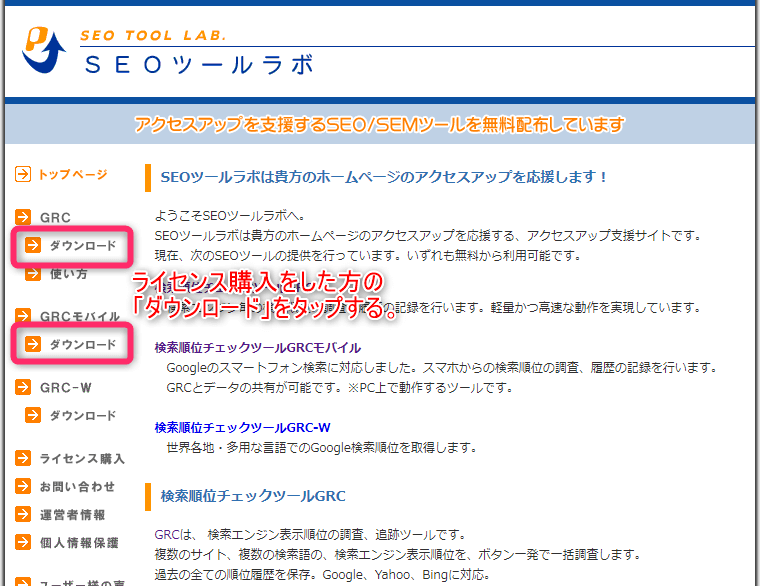
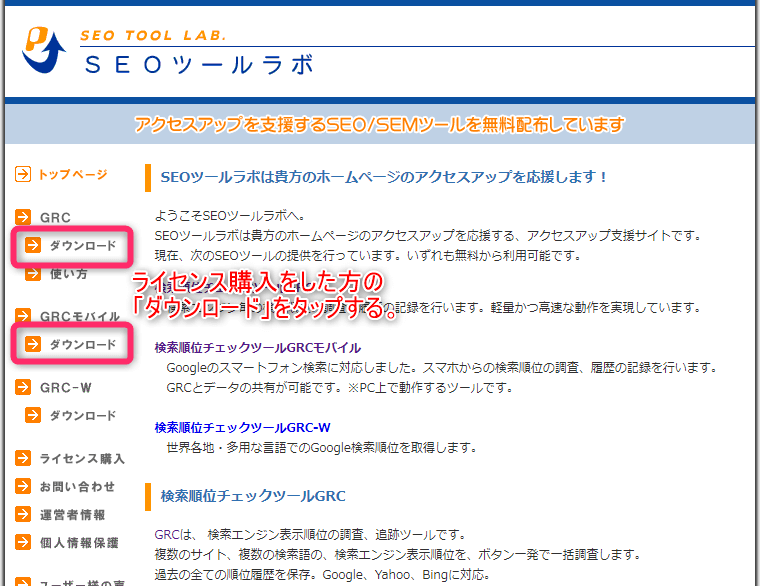
①ライセンス購入をした方の「ダウンロード」をタップする。
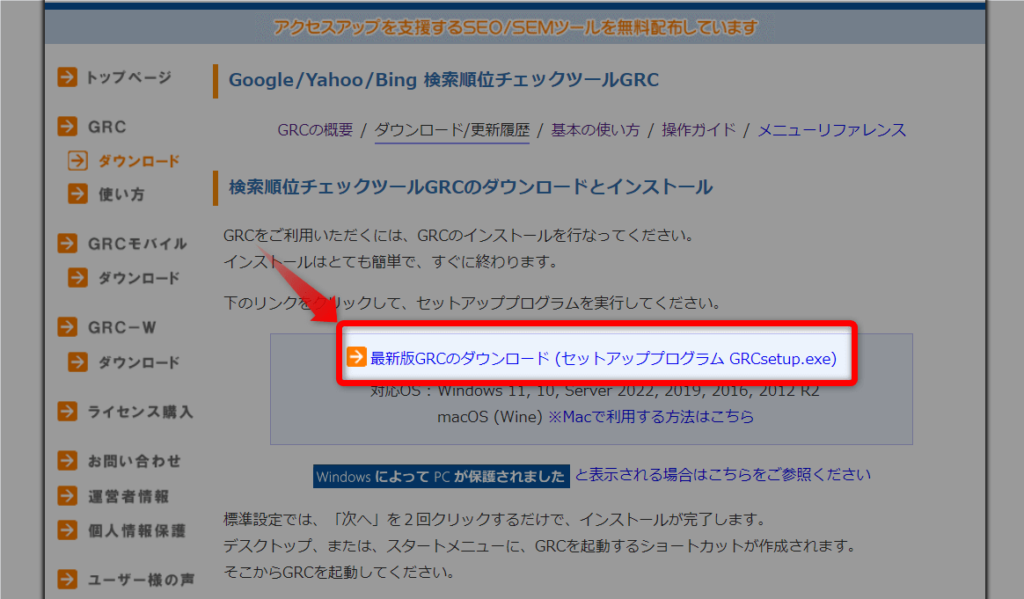
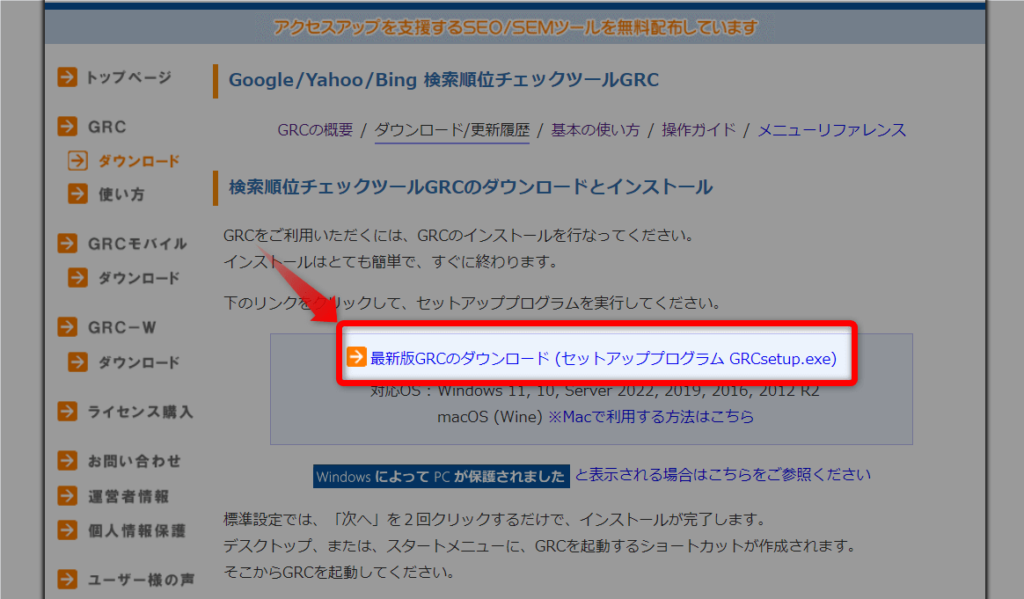
②「最新版GRCのダウンロード」をタップする。(ダウンロードが開始されます)
最後に、GRCへのライセンスキー登録方法を解説します。
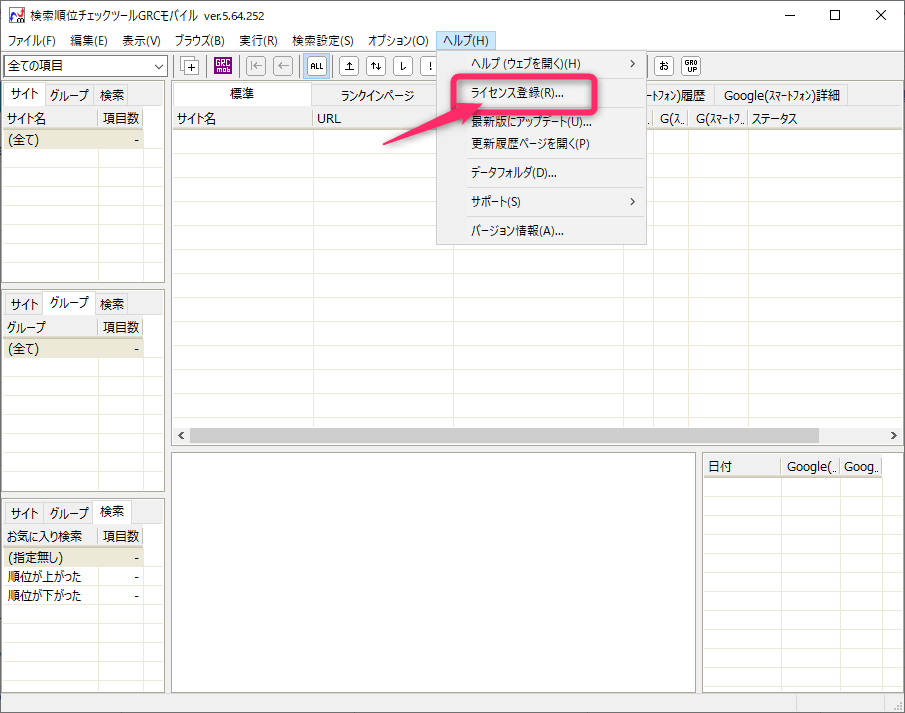
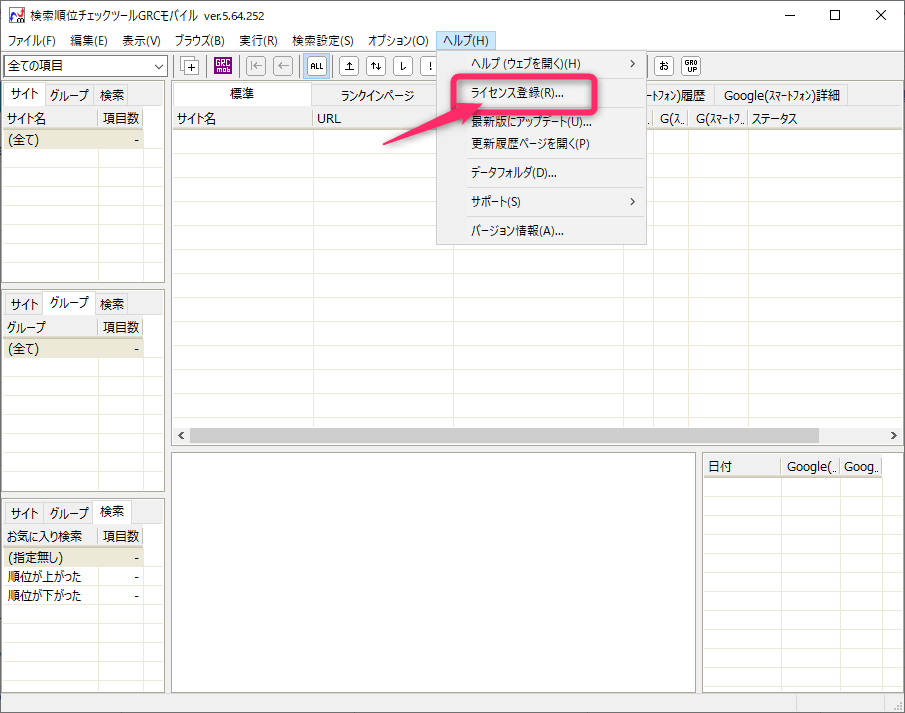
①GRCアプリを開いて「ヘルプ」→「ライセンス登録」をタップ。
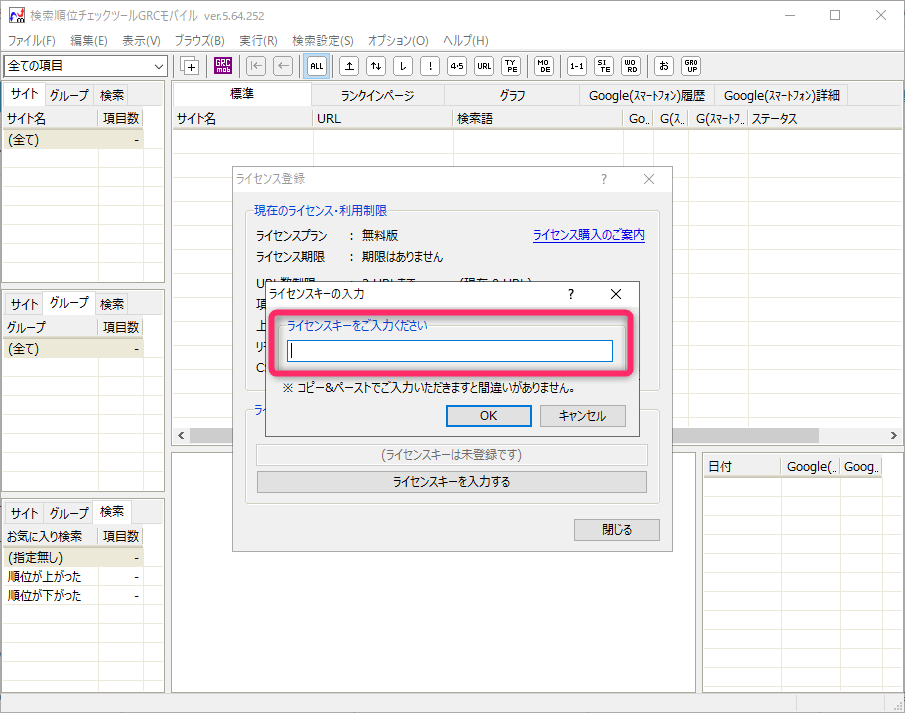
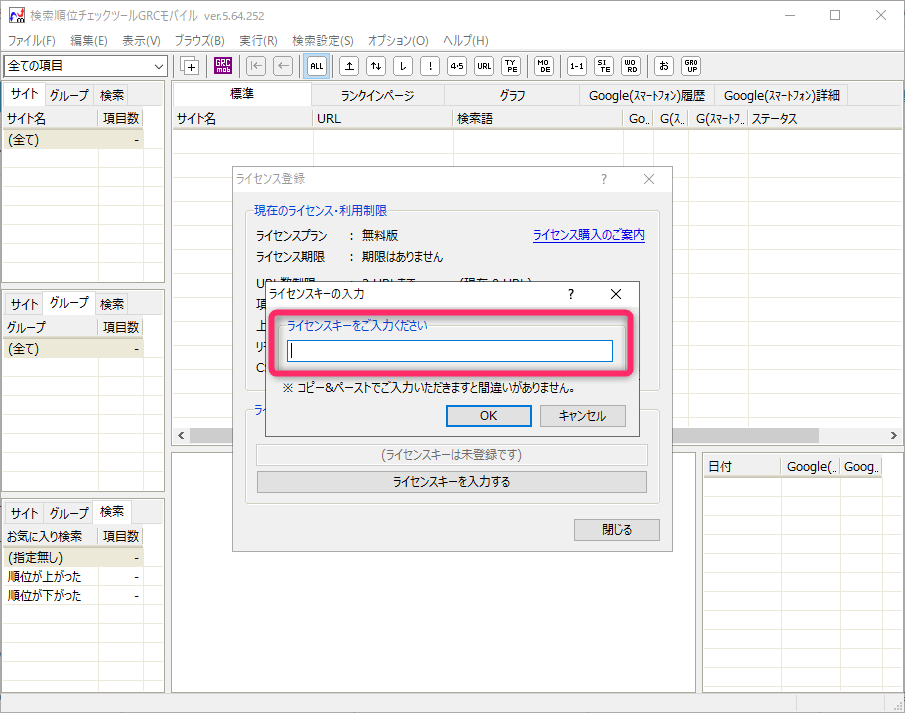
②ライセンスキーを登録して完了。
GRCの基本設定|順位チェックまでの手順
GRCの基本設定はとてもシンプル。たったの2ステップを踏むだけです。
- GRCにキーワードを登録する
- 順位チェックを開始する
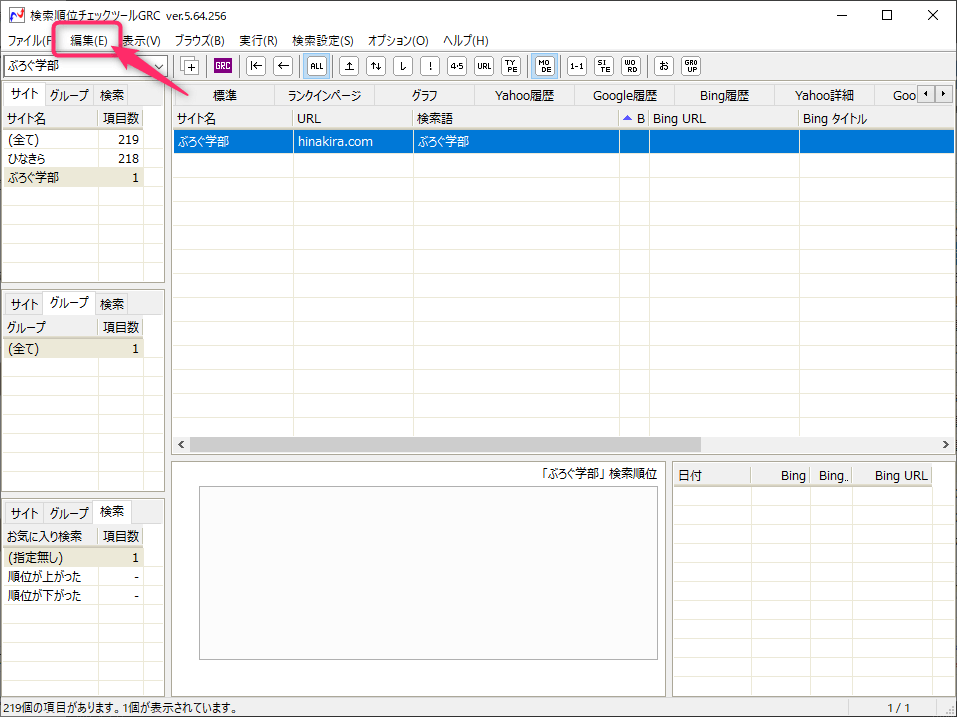
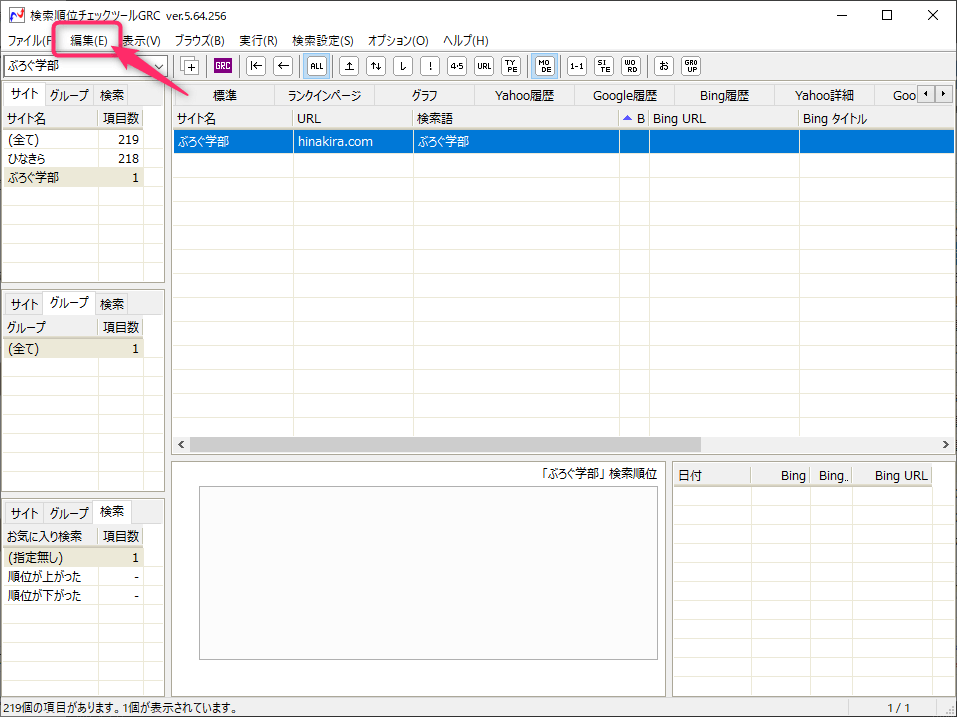
①GRCのアプリを開いたら、「編集」をタップ。
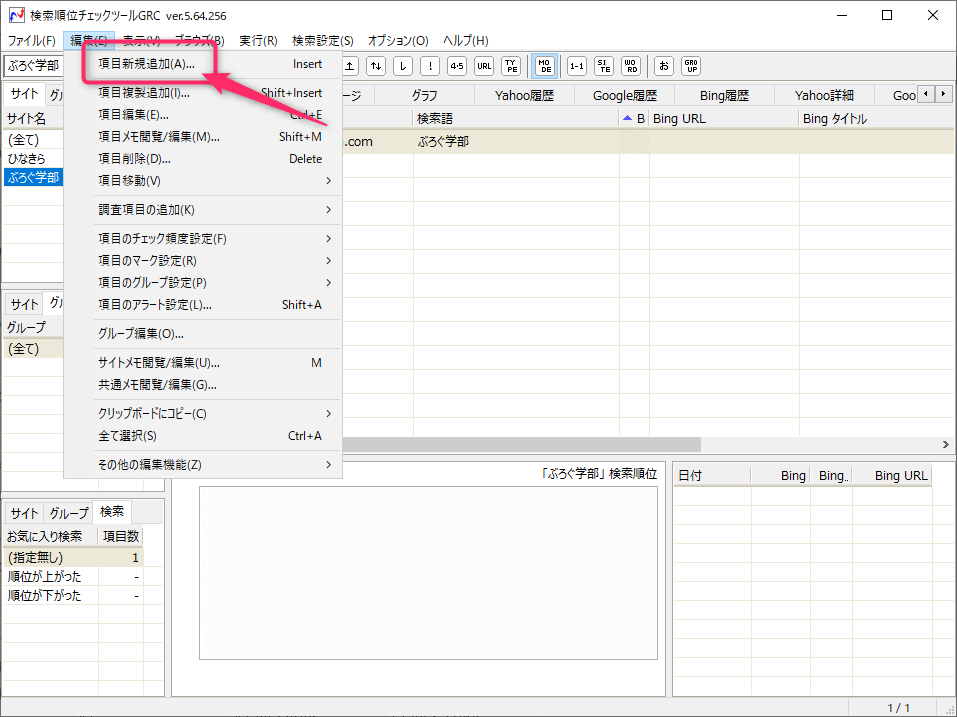
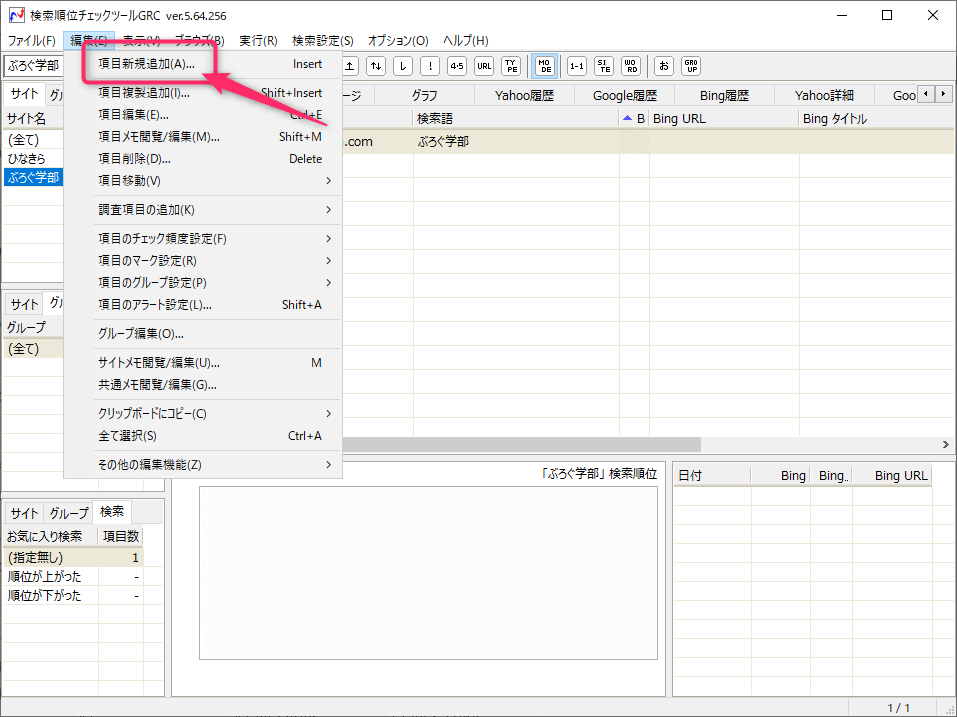
②「項目新規追加」をタップ。
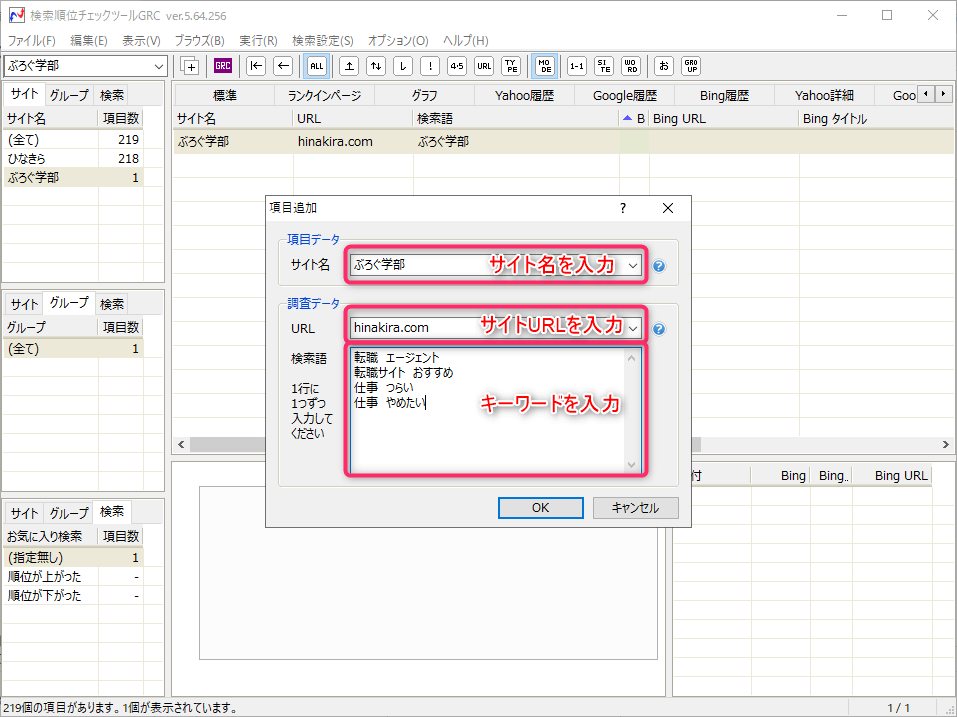
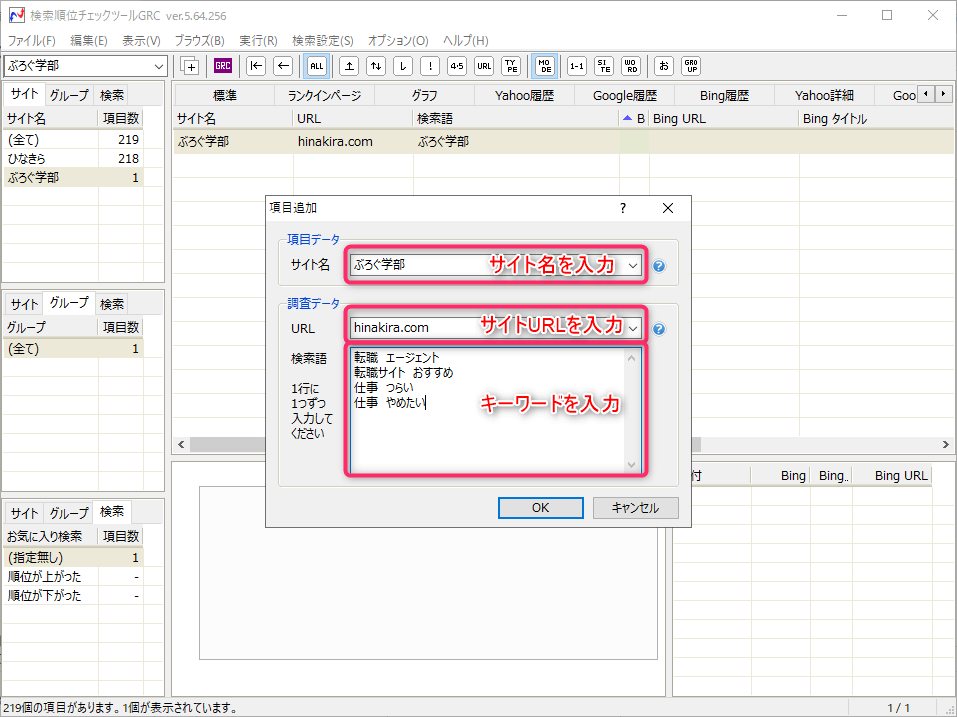
③「サイト名」「サイトURL」「キーワード」を登録して「OK」をタップ。
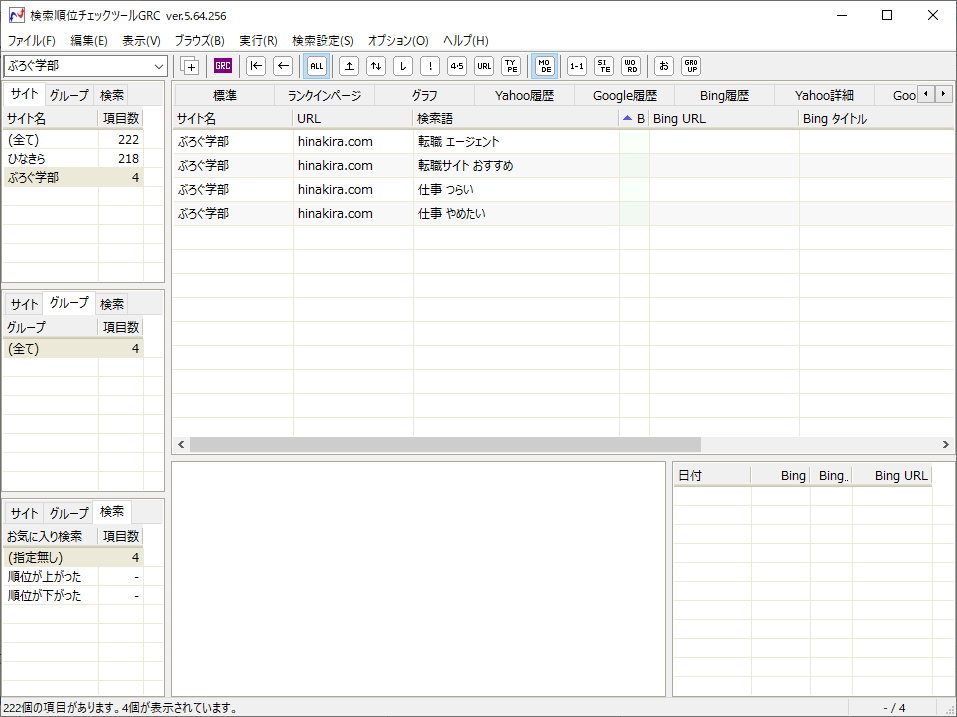
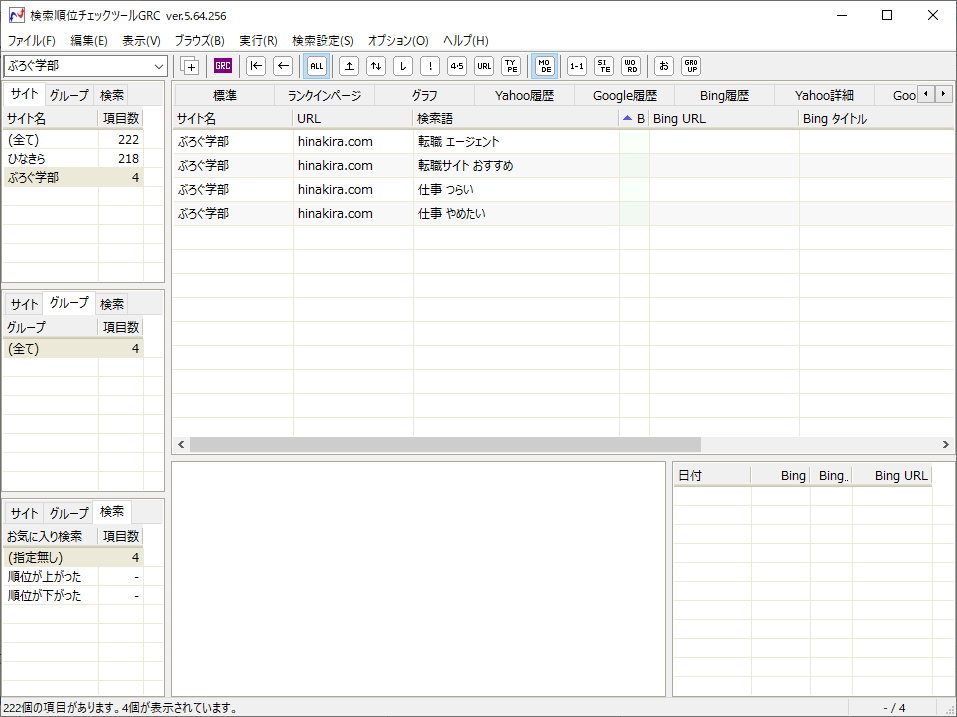
④上記のように追加されてキーワード登録が完了。
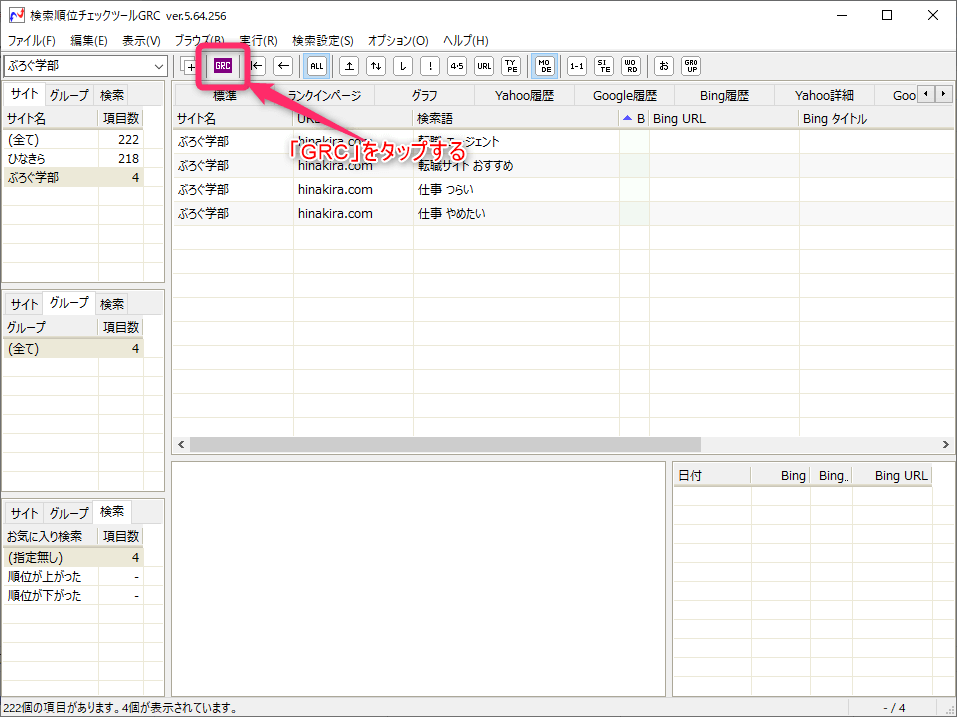
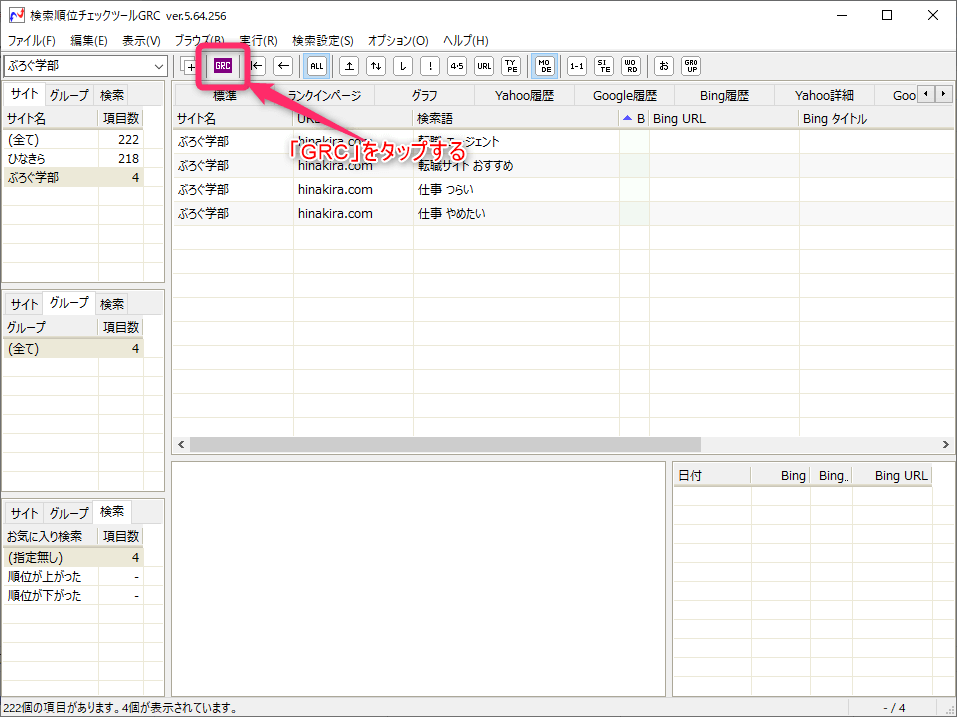
①「GRC」をタップして、順位チェック開始。
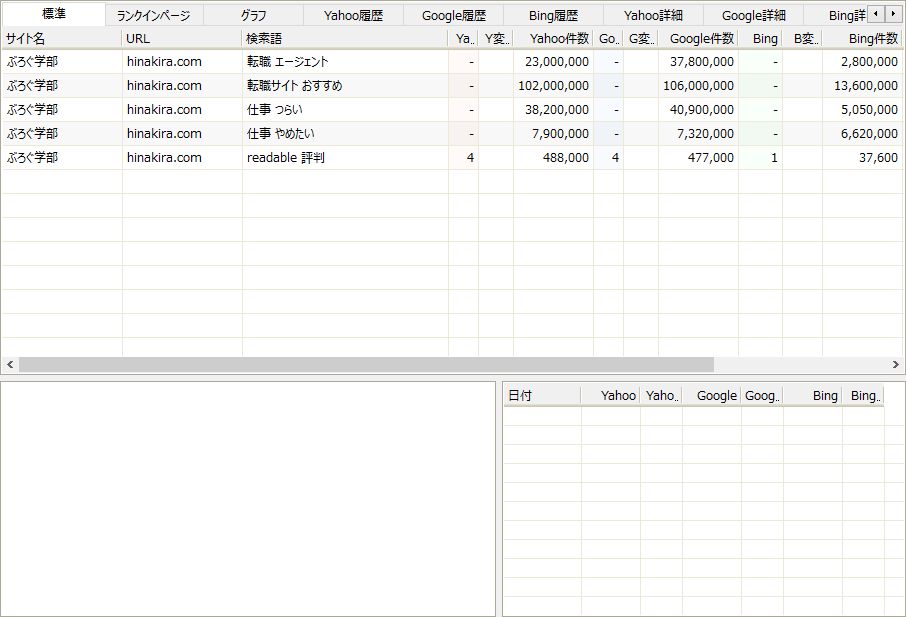
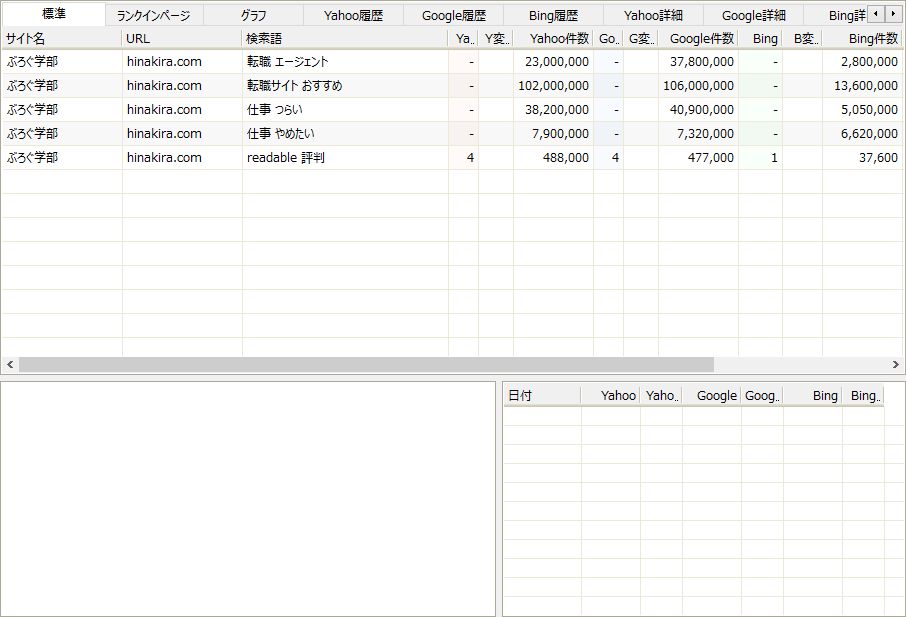
②登録してあるキーワード順位チェックが完了。
ちなみに、公式サイトでも解説されているので参考にしてみてください。
まとめ|GRCの料金プランはベーシックかスタンダードで十分!
GRCの料金プランについてまとめます。
| 項目 | ベーシック | スタンダード | エキスパート | プロ | アルティメット |
|---|---|---|---|---|---|
| 月払い料金 | 495円/月 | 990円/月 | 1,485円/月 | 1,980円/月 | 2,475円/月 |
| 年払い料金 | 4,950円/年 (2ヶ月分お得) | 9,900円/年 (2ヶ月分お得) | 14,850円/年 (2ヶ月分お得) | 19,800円/年 (2ヶ月分お得) | 24,750円/年 (2ヶ月分お得) |
| URL数 | 5 | 50 | 500 | 5,000 | 無制限 |
| 検索語数 | 500 | 5,000 | 50,000 | 500,000 | 無制限 |
| 上位追跡 | 5 | 50 | 500 | 5,000 | 無制限 |
| おすすめ プラン | GRC | GRC | GRC | GRC | GRC |
| GRCモバイル | GRCモバイル | GRCモバイル | GRCモバイル | GRCモバイル | |
| GRC-W | GRC-W | GRC-W | GRC-W | GRC-W |
上記のとおり、おすすめはGRC(PC版)のベーシックプランか、スタンダードプランです。
まだブログを始めたばかりの方、1つのサイトのみを運営している方はベーシックプランで良いでしょう。複数サイトを運営しようと思っている方は、スタンダードプランがおすすめです。
PC版の方がおすすめな理由は、順位チェックできる検索エンジンが多く、また機能もモバイル版よりも充実しているためです。
それから、他の順位チェックとの比較をしても、やはりGRCはコスパ最高でおすすめ。
月495円で使えるGRC。コンビニ弁当よりも安く使えます。気になる方は、この機会にぜひ試してみて下さいね。
\ 一番おすすめの順位チェックツール /
※ワンコイン以下で1ヶ月使える!安い!







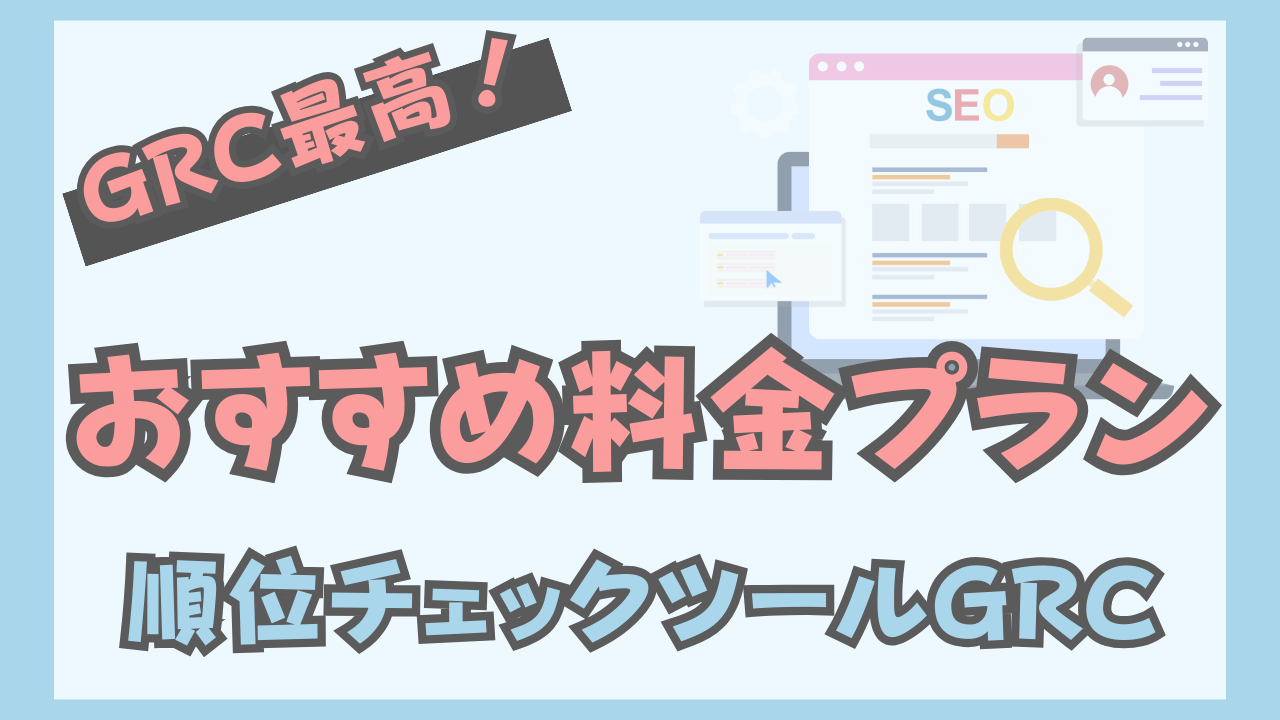


コメント